
Привет всем. В этой статье вы узнаете как сделать видеорегистратор из смартфона на Андроид. Если у вас есть автомобиль, но еще нет видеорегистратора вы можете использовать свой смартфон. Скачав бесплатное приложение, установив и правильно настроив его, вы получите полноценное устройство — видеорегистратор.
Лучшим приложением на сегодняшний день считается DailyRoads Voyage. Это приложение распространяется бесплатно, но имеет и платный функционал. Бесплатных функций вполне достаточно, чтобы приложение выполняло свои обязанности.
Для установки смартфона на лобовое стекло приобретите держатель с прищепками или с неодимовым магнитом. Последний я приобрел на Алиэкспресс за 200 рублей, смартфон как видеорегистратор держит отлично, удобен для поворота устройства в любое положение. Крепится к лобовому стеклу или к панели при помощи присоски.
Настраиваем видеорегистратор из смартфона на Андроид
[smartads]
Рассмотрим настройки приложения, чтобы вам было легче ориентироваться в управлении приложением. Настроек много и на начальном этапе некоторые могут показаться непонятными.

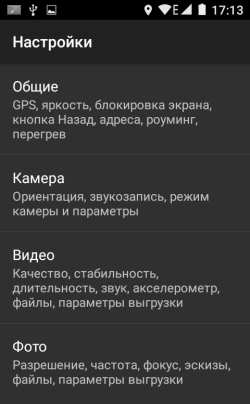
Общие
Общие настройки включают:
– Использование GPS спутников. Здесь я установил «новый метод». Приложение работает только через GPS, интернет не нужен. В качестве эксперимента я отключил интернет, приложение работало без сбоев.
– Яркость экрана оставил без изменений.
– Не снимать блокировку экрана. Этот параметр на ваше усмотрение.
– Действие кнопки назад. Оставил по умолчанию «Дополнительный шаг».
– Автоматическое обратное геокодирование. Оставил как есть, не активировал.
– Сетевое соединение в роуминге оставил отключенным.
– Порог температуры батареи оставил по умолчанию, так как это соответствует 50˚С. При изменении температуры можно дополнительно установить действия, снижающие нагрузку на батарею.
– Обратная ландшафтная ориентация. Активировать эту функцию можно если смартфон будет снимать в вертикальном положении или горизонтальном. Если только в горизонтальном расположении устройства, эту функцию пропускайте.
– Громкость звуков я отключил.
– Режим камеры можно настраивать в зависимости от погоды и от времени суток.
Полная инструкция по настройке приложения Torque Pro для устройств на Андроид
Видео
– Качество видео. Здесь экспериментируйте. Если объем памяти позволяет делать записи в хорошем качестве ставьте HD 720р. Пользовательское качество использовать не рекомендую — ужасное качество. Раз уж мы используем смартфон как видеорегистратор, значит, и качество видео должно быть отличным.
– Режим фокуса ставьте бесконечность однозначно, чтобы на видео просматривалось всё..
– Стабильность видео поставил по максимуму.
– Стабилизацию видео активировал, хотя это снижает угол обзора камеры.
– Длина видеофайла. Я установил 300 секунд. По истечении этого времени файл сохраняется и начинается запись следующего. Вы устанавливайте на свое усмотрение.
– Записывать звук при записи видео отключил.
– Акселерометр перегрузок оставил от 3g. Пытался разобраться с этой функцией, но толком не понял. Но пришел к такому выводу, что запись сохраняется во время столкновения.
– Сохранить (авария, кнопка). Поставил сохранить последние 2 файла.
– Настройки по производителю не трогал.
– Файлы для выгрузки. Здесь настройки индивидуальные. Сложного нет ничего, разберетесь без проблем. Можно выгружать сохраненные фалы на сервер DailyRoads.
Фото
Этот раздел с настройками считаю излишним. Зачем делать снимки через определенный интервал. И для чего снимки случайных мест когда есть видео. В общем, смотрите сами, нужно — настраивайте. Видеорегистратор из смартфона на Андроид снимает видео и этого будет достаточно.
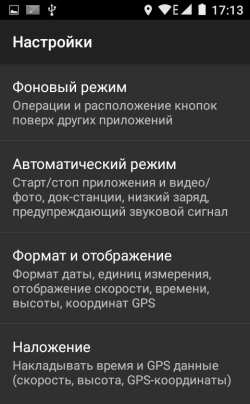
Фоновый режим
Приложение может работать в фоновом режиме оставляя кнопки поверх всего содержимого.
Я оставил основные кнопки для управления «Видео», «Сохранить», «Выход» и «Перемещение».
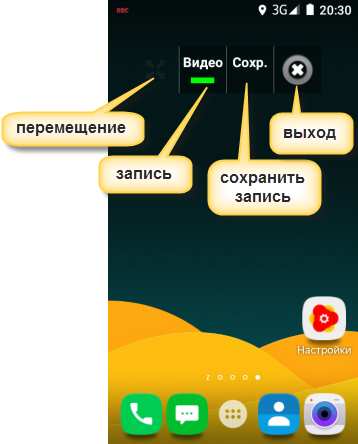
Осталось настроить размер кнопок и расположение на экране.
Автоматический режим
Настройка этого режима позволяет включать приложение с пуском двигателя и выключать с его остановом, а значит работает смартфон как видеорегистратор специально предназначенный для этого.
Что бы приложение работало от замка зажигания нужно подключить устройство через шнур к разъёму для прикуривателя через переходник USB и в настройках активировать функции: «Старт записи видео». «Выход, когда питание отключено» – выставить время отключения, в моем случае 5 секунд.
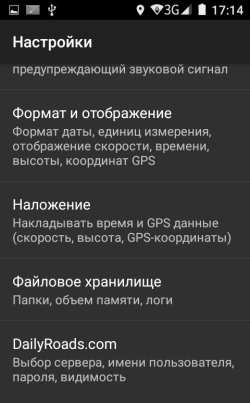
Формат и отображение
Здесь происходит настройка даты, единиц измерения скорости.
На видоискателе отключил всё. А вот на записанном видео активировал показ скорости, отметку времени крупным шрифтом.
Фотографии проигнорировал.
Наложение
Эта функция продолжение предыдущей. Здесь активировал только «Субтитры».

Во время просмотра записи на экране будут отображаться: скорость, дата и время. Это немаловажно при рассмотрении записи в качестве свидетельства.
Размер шрифта можно настраивать.
Файловое хранилище
В завершении настроек осталось разобраться с хранением файлов и дисковым пространством.
– Полный путь. Можно оставить как есть, а можно создать свою папку и указать путь к ней.
– Подпапки. Не очень понятная функция. Но я понял так — что можно использовать три папки в которых будут складываться записанные файлы поочерёдно. Затем с первой папки всё удалиться для более новых записей. Или второй вариант: для каждой записи создается отдельная папка, более старые удаляются.
– Объем памяти. Здесь вы сами определите дисковое пространство, в которое будут складываться выше описанные папки. Для своего приложения я оставил 4Гб, будет мало прибавлю.
На этом с настройками заканчили и получили видеорегистратор из смартфона на Андроид. Супербюджетный вариант подойдет любому автолюбителю.
Скачать видеорегистратор на смартфон можно в Google Play.

Скачал видеорегистратор на смартфон REDMI4A.Всё хорошо, всё работает.Одно плохо нигде не могу найти настроек, как показано у вас.
С уважением.
В правом верхнем углу должна быть шестеренка и три точки. Посмотрите.
Андрей! Спасибо за ответ,но там нет ничего.Яне первый год работаю на компе. и что такое шестерёнка знаю.
Геннадий посмотрите изображения, так у вас или нет. Попробуйте переустановить приложение.
Андрей, спасибо.Переустановил и всё получилось Немного о себе.Живу на Крайнем Севере, летом выезжаю в Россию ,поэтому видеорегистратор необходим.Также Андроид использую в качестве Яндекс -навигатора.Смартфон мне подарили на 70 лет. Поэтому ваши статьи про Андроид очень помогают.Спасибо Вам за это!